2023-07-23 318
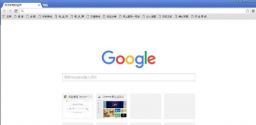
2020最新版谷歌浏览器下载v86.0.4240.75
2020最新版谷歌浏览器是谷歌公司近期推出的,浏览器的画面设置精简巧妙,浏览页面非常的快,也升级了之前浏览器存在的bug,把一些功能升级更完美简单易操作,也增加了安全性和稳定性,在最新版里也做出了很多改动,有感兴趣的小伙伴们可以进行下载哦。
具体方法如下:
1、首先打开谷歌浏览器,找到右上角“三条横线”主菜单按钮,在出现的下拉页面中选择“设置”选项。
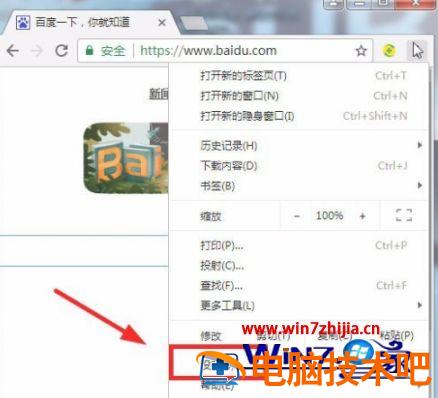
2、设置页面打开后,将其拉倒最下端,会出现“高级”选项,点击高级按钮。
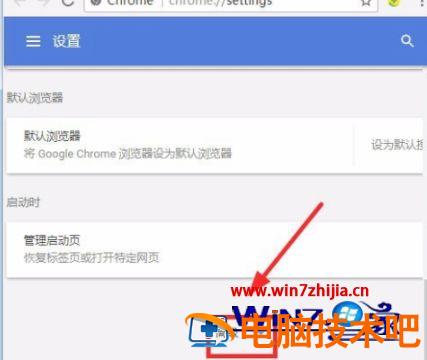
3、在高级列表里面找到“内容设置”选项。
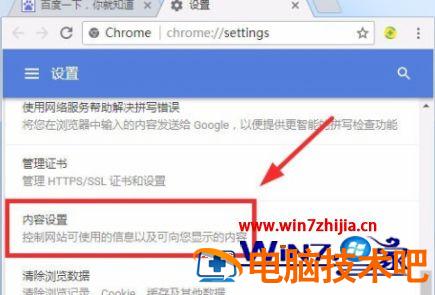
4、然后点击“cookie”按钮,进入下一页面。
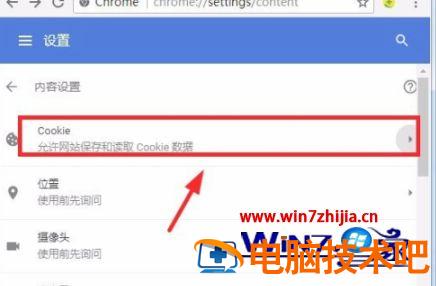
5、在页面中将“允许网站保存和读取cooki数据(推荐)”开启就可以了。
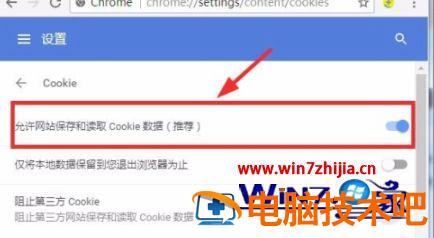
上述给大家讲解的就是谷歌浏览器cookie的详细开启方法,有需要的用户们可以学习上面的方法步骤来开启吧, 希望帮助到大家。
原文链接:https://000nw.com/20361.html
=========================================
https://000nw.com/ 为 “电脑技术吧” 唯一官方服务平台,请勿相信其他任何渠道。
系统教程 2023-07-23
电脑技术 2023-07-23
应用技巧 2023-07-23
系统教程 2023-07-23
软件办公 2023-07-11
软件办公 2023-07-11
系统教程 2023-07-23
软件办公 2023-07-12
软件办公 2023-07-12
软件办公 2023-07-12
扫码二维码
获取最新动态
